
Практикум по применению системы ГАЛАКТИКА
.pdf
Примечание: В программе Галактика 7.12 для получения реестра договоров выполняются команды Управление договорами ► Отчеты ►Реестры документов ► Реестр договоров. Заполняем строки формы:
−В строке Название вводим Реестр исполняемых договоров на закупку по ЦО
−В строке Вид договора вводим Закупка
−В строке Состояние договора вводим Исполняемый
−В строке Группировка договоров вводим ЦО/Контрагент
Тема IV. Формирование документов-оснований и товарносопроводительных документов
Задание 4.1. Формирование ДО по договору
Сформируйте Счет на продажу №27 от 15/01/2006 по договору К-001 с ТД «Калинка». Наименование, количество и цена ТМЦ согласно спецификации договора.
Выполнение:
Создайте документ — основание №27 от 15/01/2006 на продажу. Для этого:
1. Выполните команды Управление договорами ►Документы ►
ДО на продажу (рис. П4.1).
Рис. П4.1. Выполнение команд для создания ДО
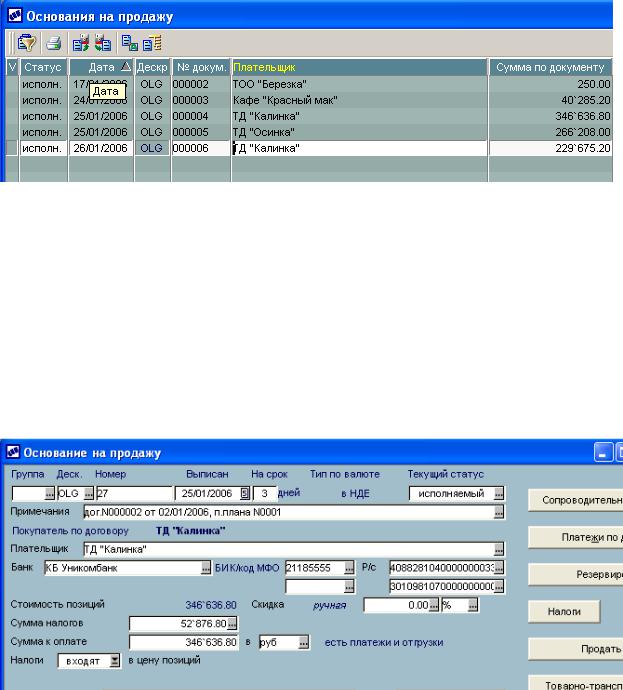
2. В открывшемся окне Основания на продажу (рис. П4.2) выберите требуемый договор
Рис. П4.2. Выбор договора
3.В окне Основание на продажу, рис. П4.2, укажите:
−в поле Номер — 27,
−в поле Выписан укажите дату выписки счета 25/01/2006 (рис.
П4.3).
Рис. П4.3. Заполнение полей в ДО

4.Нажмите кнопку Расширенная информация (справа внизу).
5.В окне Документ — основание: расширенная информация в поле Договор выберите договор с ТД «Калинка», рис. П4.4, номер договора 002.
Рис. П4.4. Выбор договора
6.Закройте окно Документ-основание: расширенная информация.
7.Закройте окно документа-основания. Сохранение документа происходит автоматически.
Примечание: В программе Галактика 7.12 после указания в окне Расширенная информация нужного договора требуется подтвердить создание ДО на основании этого договора (Yes) и ответить утвердительно (Yes) на вопрос о копировании спецификации из выбранного договора.
Задание 4.2. Формирование товарно-сопроводительных документов (ТСД)
Формирование и проведение накладных
Выполнение:
1. Откройте документ — основание, выполнив команды Управление договорами ► Документы ►ДО на продажу и выберите нужный договор. Откроется ДО этого договора.
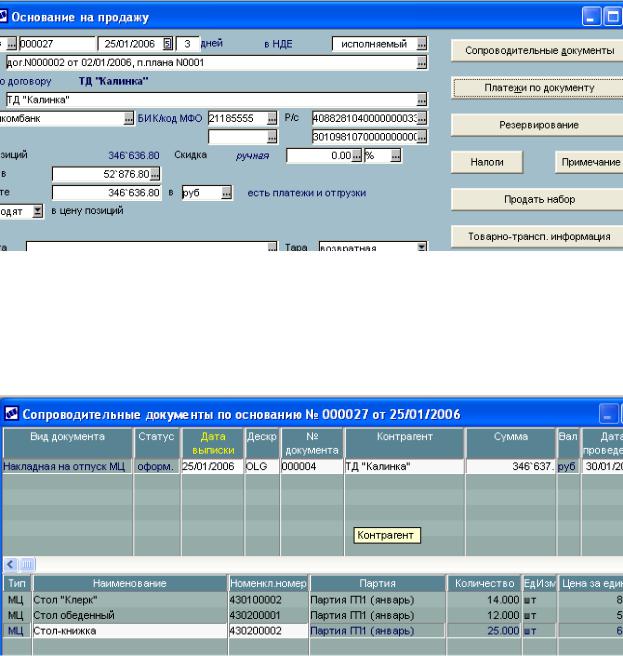
2. В документе-основании (рис. П4.5) нажмите кнопку Сопроводительная документация (справа наверху).
Рис. П4.5. Документ-основание
3. Будет создан сопроводительный документ к ДО (рис. П4.6).
Рис. П4.6. Сопроводительный документ к ДО
4. В окне Сопроводительные документы по основанию № 000027 от 25/01/2006 нажмите кнопку F4 (Изменить). Появляется окно для редактирования сопроводительного документа (рис. П4.7).
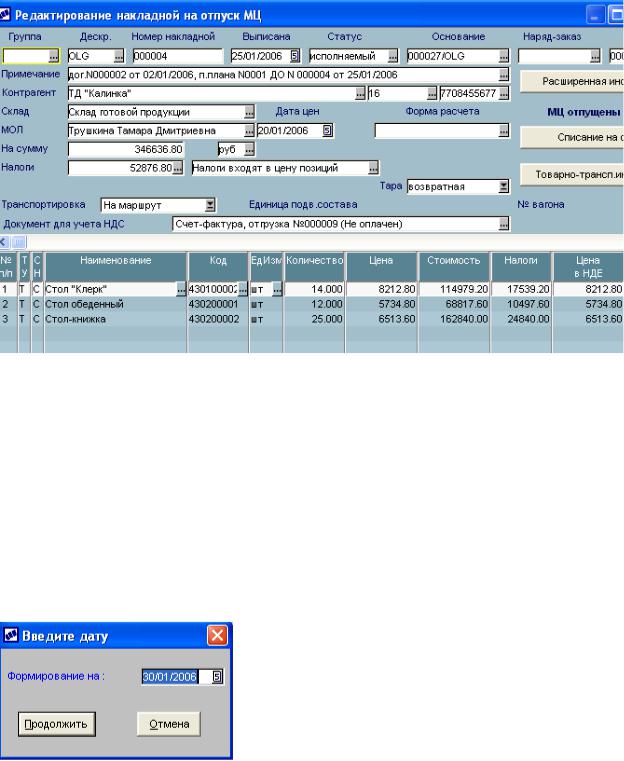
Рис. П4.7. Окно редактирования накладной
5.В окне редактирования накладной выполните списание ТМЦ со склада. Для этого нажимается кнопка Списание на складе ( расположена справа).
6.В диалоговом окне Введите дату установите дату формирования документа (рис. П4.8) и нажмите кнопку Продолжить.
Рис. П4.8. Окно Введите дату
7.На вопрос Документу соответствуют ордера в окне Удалить их Да Нет, выберите Да.
8.Будет сформирован расходный ордер.
9.В информационном окне (рис П4.9) следует нажать кнопку ОК.
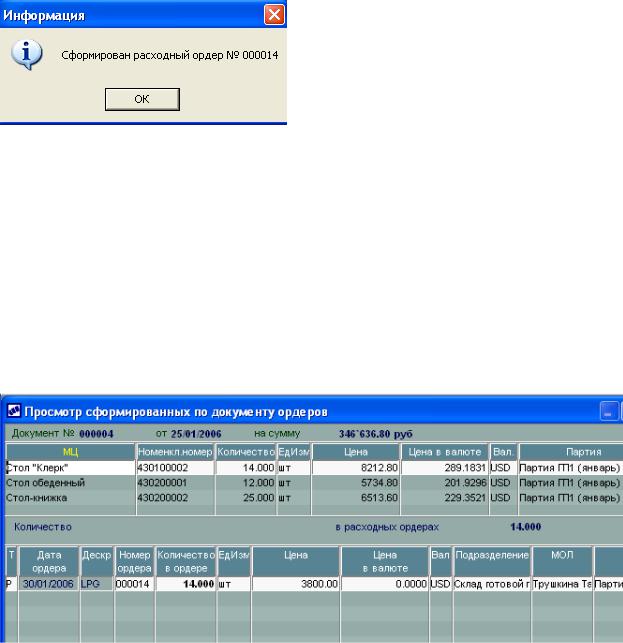
Рис. П4.9. Информация о формировании расходного ордера
10.Для просмотра автоматически сформированного расходного ордера
вокне Редактирование накладной откройте локальное меню (правая кнопка мыши или нажатие клавиш Alt-S) и выберите в меню пункт Просмотр ордеров.
11.Появляется окно Просмотр сформированных ордеров (рис. П4.10).
Рис. П4.10. Просмотр сформированных ордеров
12.Создайте счет-фактуру по накладной. Для этого в окне Редактирование накладной в поле Документ для учета НДС нажмите на многоточие в правой части окна.
13.Появляется окно Документ для учета НДС по продажам.
14.Зарегистрируйте документ в книге продаж. Для этого нажмите на кнопку Зарегистрировать, которая расположена в нижней части окна Документ для учета НДС по продажам.
15. Выйдите из режима редактирования сформированного документа
(Esc).
16. Накладная на отпуск товаров может быть распечатана, если нажать на кнопку с изображение принтера (не выполнять).
Примечание: В программе Галактика 7.12 для формирования сопроводительных документов:
1.Выполняются команды Управление договорами ► Документы ►ДО на продажу ►[Сопроводительные документы].
2.В окне Формирование сопроводительных документов заполните окна Формировать на (заполните 0/01/2006), Документы — выберите накладные и акты, отметьте Показывать при наличии нескольких разрезов.
3.Перейдите в режим редактирования накладной (F4).
4.Выполните списание ТМЦ со склада (экранная кнопка [Списание со склада]).
5.Посмотрите автоматически сформированный расходный складской ордер с помощью функции локального меню Просмотр ордеров (или нажмите Alt-S).
6.Создайте счет-фактуру по накладной. В поле Документ для учета НДС нажмите F3.
7.На вопрос «Создать новый документ для учета НДС для данного документа» ответьте ДА.
8.Перейдите в режим редактирования сформированного счета-фактуры
ивыполните регистрацию в книге продаж. Для этого нажмите на кнопку Зарегистрировать в нижней части формы.
Тема V. Формирование отчетов по исполнению договоров
Задание 5.1. Сформируйте Итоговый отчет по исполнению договоров на закупку на конец текущего периода
Выполнение: Для формирования Итогового отчета:
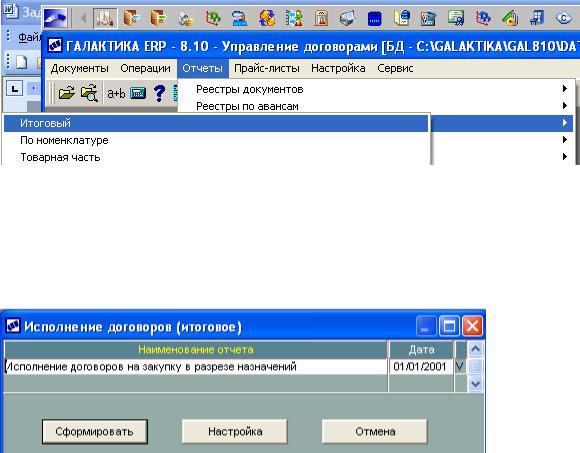
1. Выполните команды Управление договорами ►Отчеты ►Исполнение договоров ►Итоговый (рис. П5.1).
Рис. П5.1. Порядок выполнения команд для формирования отчетов
2. Открывается окно Исполнение договоров (итоговое), рис. П5.2.
Рис. П5.2. Окно Исполнение договоров
3.Если параметры отчета сформированы, то для формирования итогового отчета достаточно нажать кнопку Сформировать.
4.Если параметры отчета не сформированы, нажимаем клавишу F4 (изменить).
5.В открывшемся окне Настройка отчета «Исполнение договора (итоговое)» заполняем окна так, как показано на рис. П5.3.
6.Нажимаем кнопку Esc.
7.Нажимаем кнопку Сформировать в окне Исполнение договоров.
8.Для раскрытия полного списка договоров нажимаем на значок с изображением папки.
9.Итоговый отчет по исполнению договоров показан на рис. П5.4.
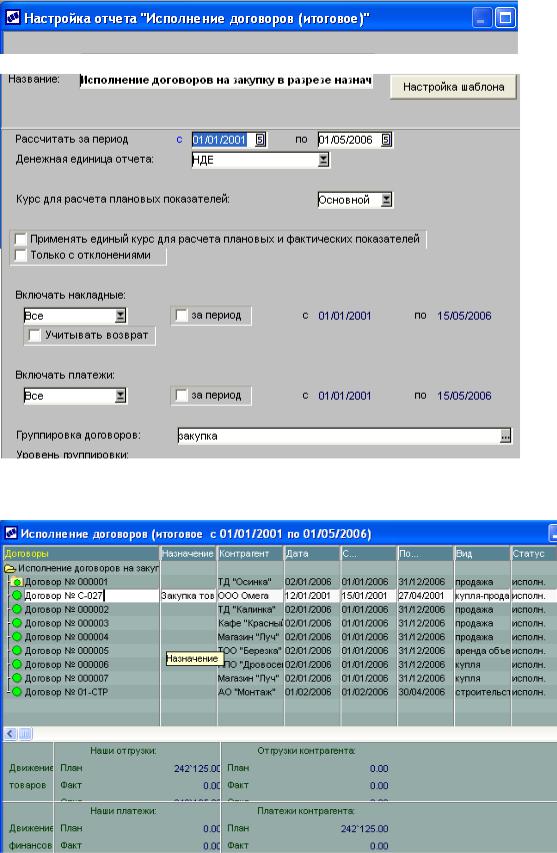
В нижней части окна отображается детальная информация по договору, выбранному в верхней части окна.
Рис. П5.3. Настройка отчета
Рис. П5.4. Исполнение договоров

Задание 5.2. Сформируйте Сводный отчет по исполнению договоров на закупку
Выполнение: Для формирования Сводного отчета:
1. Выполняем команды Управление договорами ►Отчеты ►Исполнение договоров ►Сводный отчет по исполнению договоров.
2. Выполняем настройку отчета «Исполнение договоров (сводный отчет)» в соответствии с данными рис. П5.5. Для этого нажимаем кнопку Настройка в окне Исполнение договоров.
Рис. П5.5. Настройка отчета
2. Нажимаем кнопку Сформировать в окне Исполнение договоров.
Сформировать отчет по исполнению товарных календарных планов.
Выполнение:
1.Выполните команды Управление договорами ►Отчеты ►Календарные планы►Исполнение календарных планов по номенклатуре.
2.Производим настройку отчета (рис. П5.6).
